Face ID Çalışmıyor: iPhone 11/11 Pro (Max) Nasıl Açılır

Face ID, modern Apple ve iPhone cihazlarındaki tüm özellikler arasında en popüler olanlardan biridir. Face ID, yalnızca cihazınıza yepyeni bir güvenlik düzeyi eklemekle kalmaz, aynı zamanda ihtiyaç duyduğunuz uygulamalara ve mesajlara hızlı bir şekilde erişmenizi sağlamak için telefonunuzun kilidini zahmetsizce açmanıza da olanak tanır.
Basitçe söylemek gerekirse, telefonun ön tarafını doğrudan yüzünüze doğrulttuğunuzda, yerleşik kamera yüzünüzün benzersiz özelliklerini algılar, sizin ve cihazınız olduğunu onaylar ve ardından erişmenize izin verir. PIN kodları ve parmak izi taramaları konusunda endişelenmenize gerek yok. Sadece telefonunu işaret et ve işte!
Apple Pay’i kullanmak veya bir App Store satın alımını onaylamak gibi belirli hızlı özellikleri onaylamak için Face ID’yi bile kullanabilirsiniz, üstelik hiçbir şey yazmanıza gerek kalmadan.
Ancak bu, Face ID’nin sorunlardan adil payı olmadan gelmeyeceği anlamına gelmez. Apple olası sorunları çözmek için çok çalışsa da, bu onların ortaya çıkmasını engellemedi. Bununla birlikte, bugün, karşılaşabileceğiniz en yaygın ve çok yaygın olmayan sorunlardan bazılarını ve bunların nasıl düzeltileceğini keşfederek, sonunda telefonunuzu tam olarak çalışır duruma getirmenize yardımcı olacağız!
- Bölüm 1. iPhone 11/11 Pro (Max) Face ID’nin çalışmamasının olası nedenleri
- Bölüm 2. iPhone 11/11 Pro’da (Max) Face ID’nizi ayarlamanın doğru yolu
- Bölüm 3. Face ID arızalanırsa iPhone 11/11 Pro’nun (Max) kilidi nasıl açılır
- Bölüm 4. 5 Face ID’nin iPhone 11/11 Pro’da (Max) çalışmamasını düzeltmenin test edilmiş yolları
Bölüm 1. iPhone 11/11 Pro (Max) Face ID’nin çalışmamasının olası nedenleri
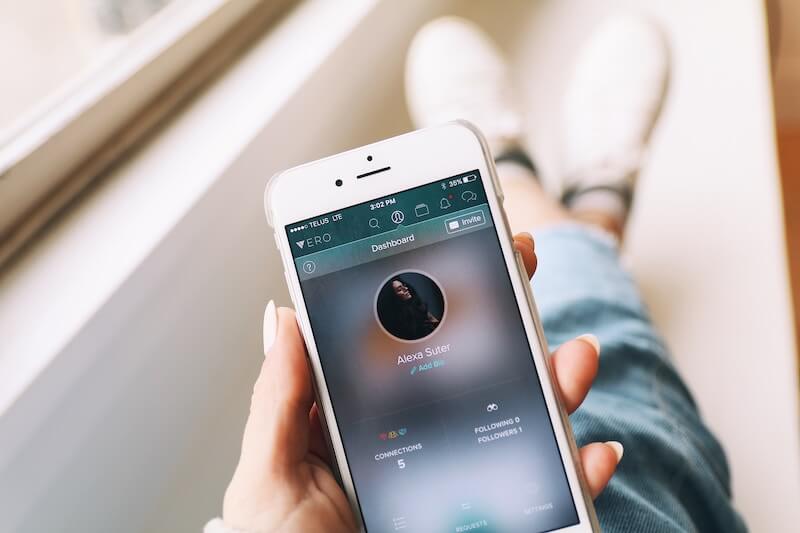
Face ID özelliğinizin çalışmayı durdurmasının birçok nedeni vardır; bu, elbette, cihazınıza gerçekten erişme ve kilidini açma söz konusu olduğunda ciddi sorunlara neden olabilir. İşte en yaygın sorunlardan bazıları ve her birinin kısa bir açıklaması!
Yüzün Değişti
Yaşlandıkça, yüzlerimiz kırışıklardan farklı şekillerde değişebilir veya sadece orantılarda değişebilir. Belki bir kazada kendinizi kestiniz veya yüzünüz morardı. Ancak yüzünüz değişmiş olabilir; yüzünüz iPhone’unuzdan farklı ve tanınmaz görünebilir, bu da kilit açma özelliğinin başarısız olmasına neden olabilir.
Yüzünüz Saklanan Görüntülerle Eşleşmiyor
Belirli bir günde belirli aksesuarlar, belki güneş gözlüğü, şapka veya hatta sahte bir dövme veya kına takıyorsanız, bu görünümünüzü değiştirir, böylece iPhone’unuzda depolanan görüntülerle eşleşmez ve bu nedenle Face ID başarısız olur. görüntü kontrolü ve telefonunuzun kilidinin açılmasını önleme.
Kamera Arızalı
Face ID özelliği yalnızca kameraya bağlıdır, bu nedenle arızalı bir ön kameranız varsa özellik düzgün çalışmayacaktır. Bu, kameranın gerçekten kırılmış olması ve değiştirilmesi gerekmesi ya da ön camın lekeli veya çatlamış olması gibi birkaç nedenden dolayı olabilir ve uygun bir görüntünün kaydedilmesini engeller.
Yazılım Hatalı
Cihazınızın donanımı iyiyse, muhtemelen karşılaştığınız en yaygın sorunlardan biri bir yazılım hatasıdır. Bu, herhangi bir sayıda nedenden dolayı olabilir ve kodunuzdaki bir hatadan, belki de cihazınızın düzgün kapanmamasından veya başka bir uygulamanın neden olduğu ve kameranızı başka bir uygulamada açık tutabilecek veya yalnızca kameranın düzgün çalışmasını
Bir Güncelleme Yanlış Yüklendi
Face ID nispeten yeni bir yazılım olduğundan, bu, Apple’ın sorunları ve yazılım sorunlarını gidermek için her seferinde yeni güncellemeler sunduğu anlamına gelir. Bu harika olsa da, güncelleme düzgün yüklenmezse, Apple’ın bilmediği başka bir hatayla gelirse veya kesintiye uğrarsa ve cihazınızda bir arızaya neden olursa (belki de yarıda yanlışlıkla kapatarak), bu Face’e neden olabilir. Kimlik sorunları.
Bölüm 2. iPhone 11/11 Pro’da (Max) Face ID’nizi ayarlamanın doğru yolu
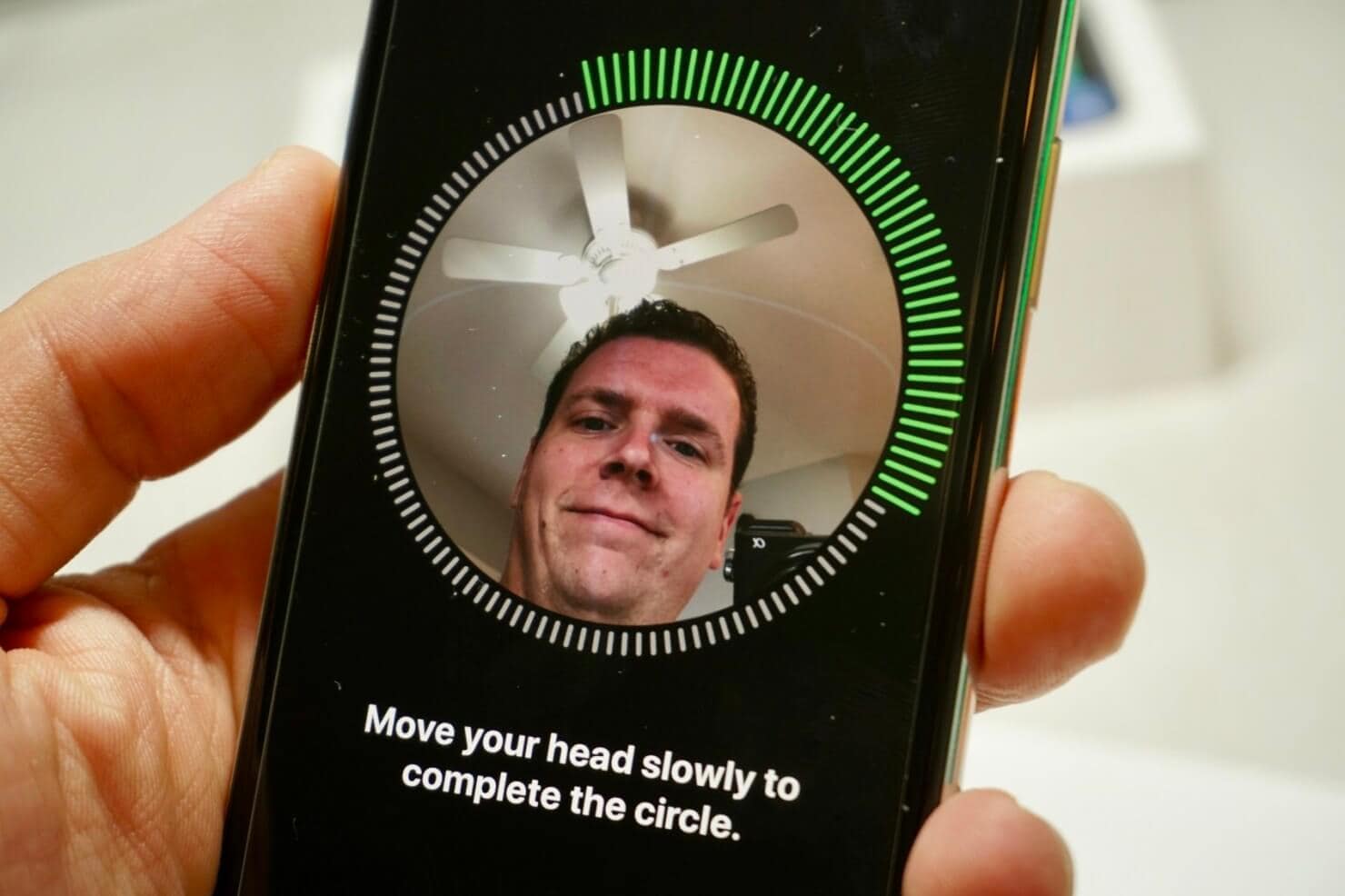
Face ID’nin tekrar çalışmasını sağlamanın en iyi yolu ve sorunu çözmek için ilk yaklaşımınız ne olmalı, yüzünüzün yeni bir görüntüsünü yakalayarak veya telefonunuzu yüzünüzü yakalamak için yeniden eğiterek Face ID’yi yeniden ayarlamaktır.
İşte tam da bunun nasıl yapılacağına dair adım adım bir kılavuz!
1 Adım: Telefonunuzu silin ve cihazınızın önündeki Face ID kamerayı hiçbir şeyin kapatmadığından emin olun. Bu özellik hem gözlük hem de kontakt lens ile çalışacak şekilde tasarlanmıştır, bu yüzden endişelenmeyin. Ayrıca telefonunuzu sizden en az bir kol mesafesinde tutabildiğinizden emin olmak isteyeceksiniz.
2 Adım: iPhone’unuzda ana ekrandan Ayarlar > Yüz Kimliği ve Parola’ya gidin ve ardından parolanızı girin. Şimdi ‘Yüz Kimliğini Ayarla’ düğmesine dokunun.
3 Adım: Şimdi ‘Başlayın’a basarak ve yüzünüzü yeşil daire içinde olacak şekilde hizalayarak ekrandaki talimatları izleyin. Tüm yüzünüzü yakalamanız istendiğinde başınızı çevirin. Bu eylemi iki kez tekrarlayın ve yüzünüzü doğrulamak için Bitti’ye dokunun.
Artık Face ID özelliğini düzgün ve sorunsuz bir şekilde kullanabilmelisiniz!
Bölüm 3. Face ID arızalanırsa iPhone 11/11 Pro’nun (Max) kilidi nasıl açılır
Face ID’nizle ilgili hâlâ sorun yaşıyorsanız veya yüzünüzü cihaza ayarlayamıyor veya yeniden eğitemiyorsanız deneyebileceğiniz başka çözümler de var. Bunlardan en popüleri olarak bilinen iPhone kilit açma yazılımını kullanmaktır. DrFoneTool – Ekran Kilidi Açma (iOS).
Bu, telefonunuzu bilgisayarınıza takmanıza ve kullandığınız kilit ekranı özelliğini, bu durumda Face ID’nizi kaldırmanıza olanak tanıyan güçlü bir uygulama ve iOS araç takımıdır. Bu, kilitli kaldıysanız cihazınıza erişebileceğiniz ve bir çözüm bulmaya çalışabileceğiniz anlamına gelir.
Bu çözüm sadece Face ID telefonlarda da çalışmıyor. Bir desen, bir PIN kodu, bir parmak izi kodu veya temelde herhangi bir telefon kilitleme özelliği kullanıyor olsanız da, bu size temiz bir sayfa verebilecek yazılımdır. İşte buna kendiniz nasıl başlayabileceğiniz;
1 Adım: DrFoneTool – Ekran Kilidi Açma (iOS) yazılımını indirin ve kurun. Yazılım hem Mac hem de Windows bilgisayarlarla uyumludur. Sadece ekrandaki talimatları izleyin ve bir kez kurulduktan sonra yazılımı açın, böylece ana menüde olursunuz!

2 Adım: Resmi USB kablosunu kullanarak iOS cihazınızı bilgisayarınıza bağlayın ve yazılımın ana menüsündeki ‘Ekran Kilidi Aç’ seçeneğine tıklayın ve ardından iOS Ekranının Kilidini Aç seçeneğini seçin.

3 Adım: Ekrandaki talimatları izleyerek iOS cihazınızı DFU/Kurtarma modunda başlatın. Bunu, ekrandaki talimatları izleyerek ve aynı anda birkaç düğmeyi basılı tutarak yapabilirsiniz.

4 Adım: DrFoneTool yazılımında, cihaz modeli ve sistem sürümü dahil olmak üzere kullandığınız iOS cihaz bilgilerini seçin ve doğru bellenimi elde etmek için bunların doğru olduğundan emin olun. Seçiminizden memnun kaldığınızda, Başlat düğmesine tıklayın, gerisini yazılım halledecektir!

5 Adım: Yazılım işini bitirdiğinde, kendinizi son ekranda bulacaksınız. Şimdi Kilidi Aç düğmesini tıklamanız yeterlidir, cihazınızın kilidi açılacaktır! Artık cihazınızın bilgisayarınızla olan bağlantısını kesebilir ve Face ID hatası olmadan normal şekilde kullanabilirsiniz!

Bölüm 4. 5 Face ID’nin iPhone 11/11 Pro’da (Max) çalışmamasını düzeltmenin test edilmiş yolları
Kullanırken DrFoneTool – Ekran Kilidi Açma (iOS) çözüm, cihazınızdaki Face ID kilit ekranından kurtulmanın açık ara en kolay ve en etkili yoludur ve sizi tekrar çalışan bir cihaza sahip olmanızı sağlar, neyin işe yarayacağını görmeniz gerekiyorsa kullanabileceğiniz başka seçenekler de vardır.
Aşağıda, Face ID’yi tekrar çalışır hale getirmenize yardımcı olacak en yaygın ve en çok test edilen beş yolu keşfedeceğiz!
Birinci Yöntem – Yeniden Başlatmaya Zorla

Bazen cihazınız genel kullanımdan, belki de birlikte iyi çalışmayan birkaç uygulamanın açık olmasından veya bir sorun çıkmasından dolayı hata verebilir. Bu zaman zaman olabilir ve bazen Face ID’nizle ilgili sorunlara neden olabilir. Bunu çözmek için, Sesi Aç düğmesine, ardından Sesi Azalt düğmesine basarak ve ardından Apple Logosu görüntülenene kadar Güç düğmesini basılı tutarak donanımdan sıfırlamayı zorlamanız yeterlidir.
İkinci Yöntem – Cihazınızı Güncelleyin
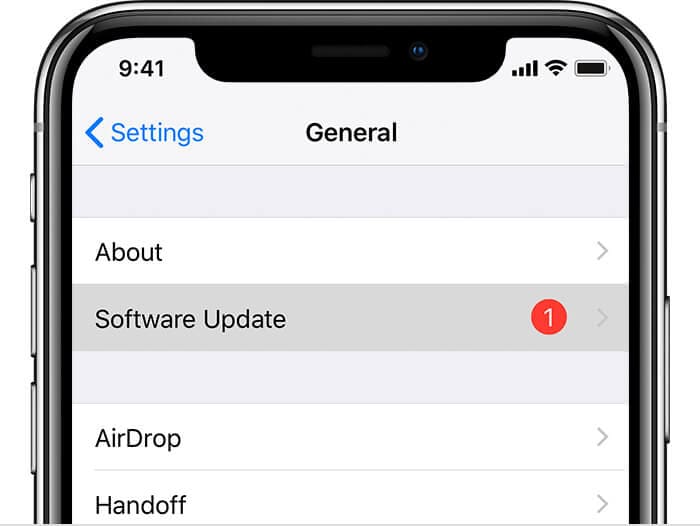
Telefonunuzun kodunda veya kullandığınız donanım yazılımında bilinen bir hata veya hata varsa, Apple, hatayı indirip düzeltmeniz için bir güncelleme yayınlayacaktır. Ancak, güncellemeyi yüklemezseniz düzeltmeyi alamazsınız. iPhone’unuzu kullanarak veya bilgisayarınıza ve dolayısıyla iTunes’a bağlayarak, en son sürümü çalıştırdığınızdan emin olmak için telefonunuzu güncelleyebilirsiniz.
Üçüncü Yöntem – Yüz Kimliği Ayarlarınızı Kontrol Edin
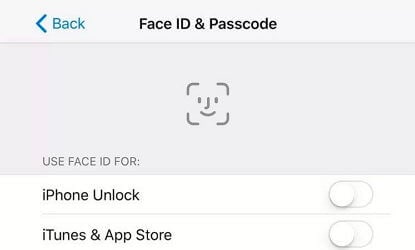
Belki de insanların karşılaştığı en yaygın sorunlardan biri, cihazlarının düzgün kurulmamış olabileceği ve Face ID ayarlarının doğru olmayabileceği ve bu nedenle bir soruna neden olabileceği gerçeğidir. Ayarlar menünüze gidin ve aşağıdaki açma/kapatma düğmesini kullanarak Face ID’nizin telefonunuzun kilidini gerçekten açmasına izin verdiğinizden emin olun.
Dördüncü Yöntem – Cihazınızı Fabrika Ayarlarına Sıfırlayın

Her şeyi denemiş gibi hissediyorsanız ve hala istediğiniz sonuçları alamıyorsanız, cihazınızı tamamen fabrika ayarlarına sıfırlamak için kullanabileceğiniz ana yaklaşımlardan biri. Bunu iTunes yazılımınızı kullanarak, iPhone’unuzdaki Ayarlar menüsünü kullanarak veya üçüncü taraf yazılımı kullanarak yapabilirsiniz.
Beşinci Yöntem – Yüzünüzü Yeniden Eğitin
Özellik çalışmıyorsa ve yukarıdakilerin hepsini denediyseniz, çalışıp çalışmayacağını görmek için yüzünüzü yeniden ayarlamayı deneyin. Bazen yüzünüzü yakalayabilirsiniz, ancak belki bir gölge veya ışık farklı olabilir ve algılayamaz. Face ID’yi yeniden eğitin, ancak parazitin en az olduğu, iyi aydınlatılmış bir odada olduğunuzdan emin olun.
Sadece yukarıda listelediğimiz adımları izleyin!
En son makaleler